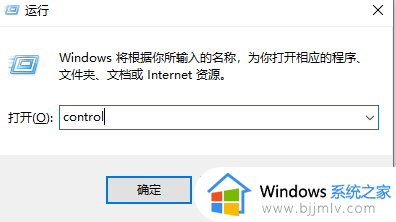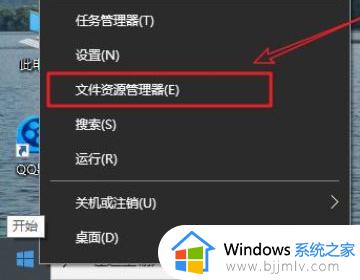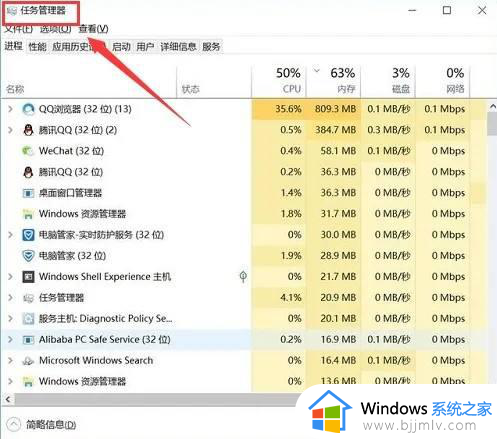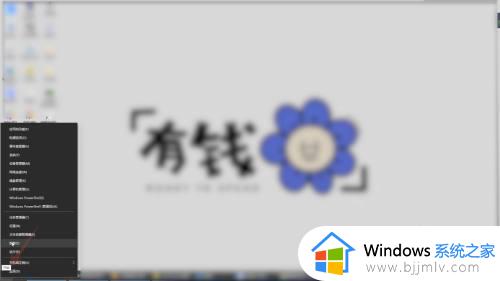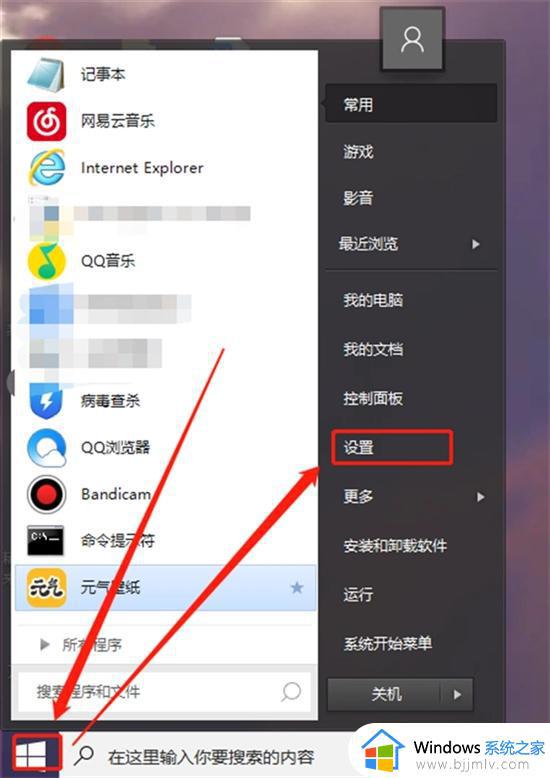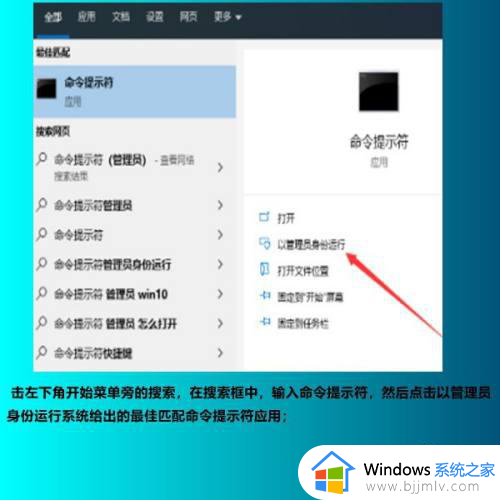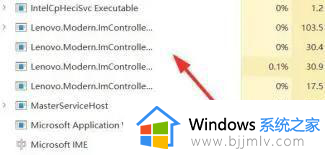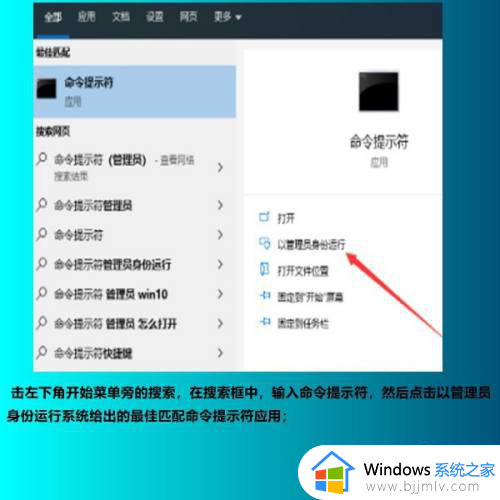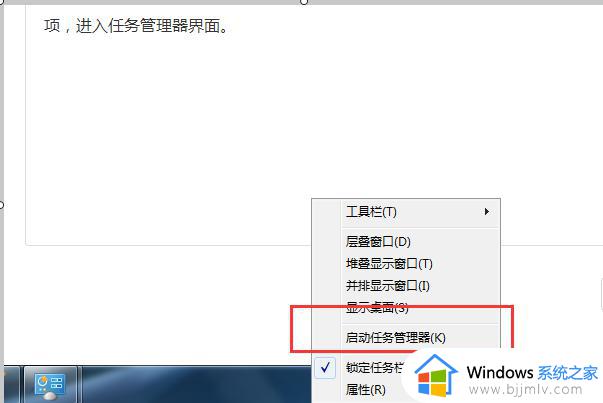windows文件资源管理器怎么打开 windows文件资源管理器在哪
更新时间:2023-07-31 09:32:08作者:qiaoyun
文件资源管理器是windows电脑中的一个工具,里面存放了电脑的文件和资源等,我们如果要查看一些图片或文件的时候就需要通过它来查看,然而有很多人并不知道windows文件资源管理器怎么打开,打开方法有好多种,本文这就给大家讲解一下windows文件资源管理器的详细打开步骤吧。
方法一:
首先鼠标右键点击开始菜单,然后选择文件资源管理器。
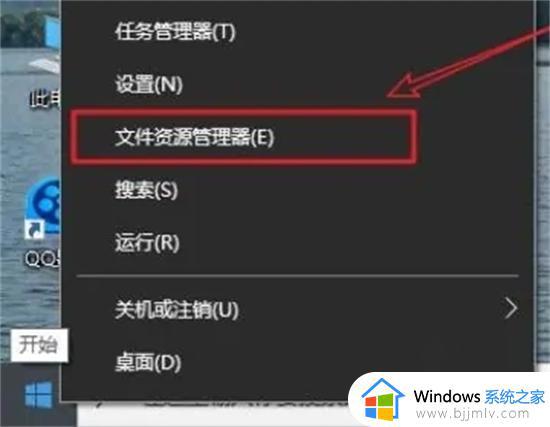
方法二:
1、鼠标左键点击开始菜单,找到windows系统。
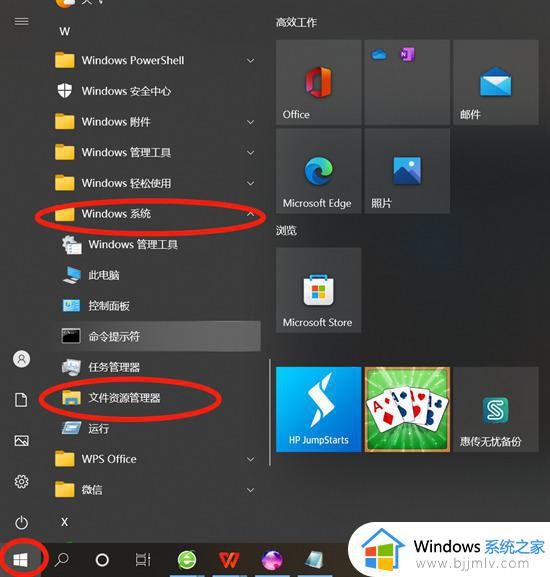
2、点击展开windows系统后,点击即可打开文件资源管理器了。
方法三:
可以直接按下“Win+E”键开启windows资源管理器。

方法四:
“Win+R”快捷键打开运行对话框,输入“explorer.exe”命令,回车。
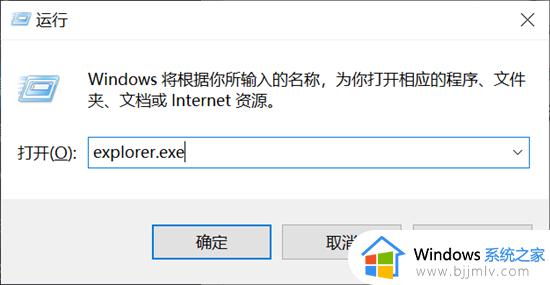
方法五:
搜索资源管理器,上方就可以看到了,可以直接点击打开,也可以右击选择固定到开始屏幕,或者固定到任务栏。
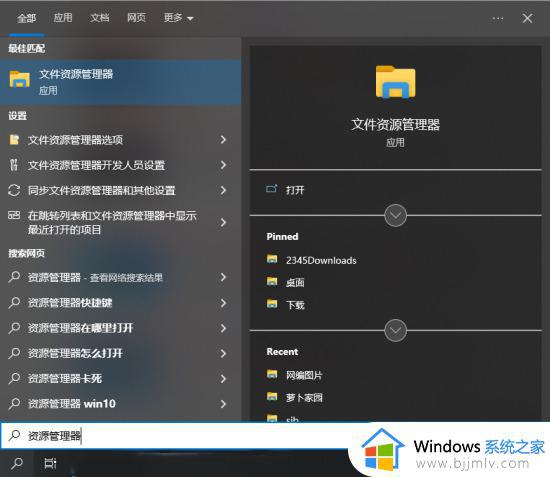
上述给大家介绍的就是windows文件资源管理器在哪的详细内容,大家可以学习上述任意一种方法步骤来打开就可以了,赶紧试试吧。